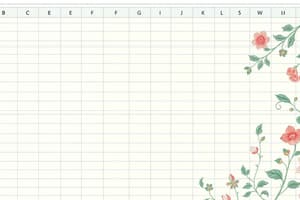Podcast
Questions and Answers
Asocia las sesiones de Excel con sus objetivos correspondientes:
Asocia las sesiones de Excel con sus objetivos correspondientes:
Sesión 1 = Familiarizar a los estudiantes con la interfaz de Excel Sesión 2 = Introducir datos en celdas y manipular filas y columnas Sesión 3 = Aplicar formatos de texto a las celdas
Asocia las actividades prácticas con la sesión correspondiente:
Asocia las actividades prácticas con la sesión correspondiente:
Exploración guiada = Sesión 1 Ejercicio guiado con datos simples = Sesión 2 Aplicar formatos a una lista = Sesión 3
Asocia los conceptos con sus descripciones en Excel:
Asocia los conceptos con sus descripciones en Excel:
Celdas = Unidades individuales donde se ingresan datos Filas = Conjuntos horizontales de celdas Columnas = Conjuntos verticales de celdas Barra de herramientas = Área que contiene herramientas para modificar celdas
Asocia las acciones realizadas en la sesión 2 con su propósito:
Asocia las acciones realizadas en la sesión 2 con su propósito:
Asocia el tipo de formato de texto con su función en Excel:
Asocia el tipo de formato de texto con su función en Excel:
Asocia las prácticas del caso práctico de la sesión 1 con su objetivo:
Asocia las prácticas del caso práctico de la sesión 1 con su objetivo:
Asocia las herramientas utilizadas en la sesión 3 con su aplicación:
Asocia las herramientas utilizadas en la sesión 3 con su aplicación:
Asocia el contenido teórico de cada sesión con su tema:
Asocia el contenido teórico de cada sesión con su tema:
Asocia las actividades teóricas con su duración en la sesión:
Asocia las actividades teóricas con su duración en la sesión:
Asocia las instrucciones de los casos prácticos con sus temas:
Asocia las instrucciones de los casos prácticos con sus temas:
Flashcards are hidden until you start studying
Study Notes
Sesión 1: Introducción a Excel
- Objetivo: Familiarizar a los estudiantes con la interfaz de Excel.
- Duración: 40 minutos, con un enfoque práctico del 90%.
- Teoría breve sobre qué es Excel y sus usos principales.
- Exploración guiada de Excel, identificando celdas, filas, columnas y barra de herramientas.
- Actividad práctica inicial: abrir un archivo nuevo, explorar los menús y cerrarlo sin guardar.
- Repetición de la actividad anterior, esta vez guardando el archivo en una carpeta específica.
- Caso práctico: Organización de materiales escolares en una hoja de cálculo, identificando las celdas para los nombres de los materiales.
Sesión 2: Uso de Celdas, Filas y Columnas
- Objetivo: Introducir datos en celdas y manipular filas y columnas.
- Duración: 40 minutos con un enfoque práctico del 90%.
- Teoría sobre cómo seleccionar, mover y modificar datos en Excel.
- Ejercicio guiado donde los estudiantes llenan celdas con datos simples (nombres de compañeros y edades).
- Actividad práctica: inserción de una nueva fila y adición de datos, seguida de la eliminación de una columna innecesaria.
- Caso práctico: Organización de una lista de amigos y sus números de teléfono, con intercambio de posiciones en la lista.
Sesión 3: Formato de Texto en Excel
- Objetivo: Aplicar formatos de texto a las celdas.
- Duración: 40 minutos con un enfoque práctico del 90%.
- Explicación teórica sobre cómo cambiar tipo de letra, tamaño, color, así como aplicar negrita o cursiva.
- Ejercicio guiado donde los estudiantes aplican formatos de texto a una lista de datos, diferenciando por género.
- Actividad práctica: creación de una tabla con nombres, asignaturas y calificaciones, aplicando un formato distinto a cada columna.
- Caso práctico: Formatear una lista de materias y calificaciones, usando colores y tipos de letra para resaltar notas que necesitan mejorar.
Studying That Suits You
Use AI to generate personalized quizzes and flashcards to suit your learning preferences.